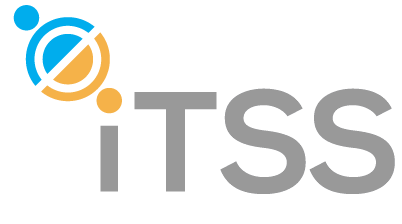Cursos más interactivos
Moodle es una de las plataformas de gestión de aprendizaje más completas y flexibles del mundo. Sin embargo, su verdadero potencial se desbloquea cuando se integra con herramientas externas que amplían la interacción, la colaboración y la creatividad dentro de los cursos.
Desde videoconferencias y cuestionarios interactivos hasta integraciones con Google Drive o redes sociales, la conexión entre Moodle y otras aplicaciones convierte a la educación online en una experiencia viva y participativa.
En este artículo te mostramos cómo integrar paso a paso distintas herramientas externas en Moodle para que tus clases sean más atractivas y efectivas.
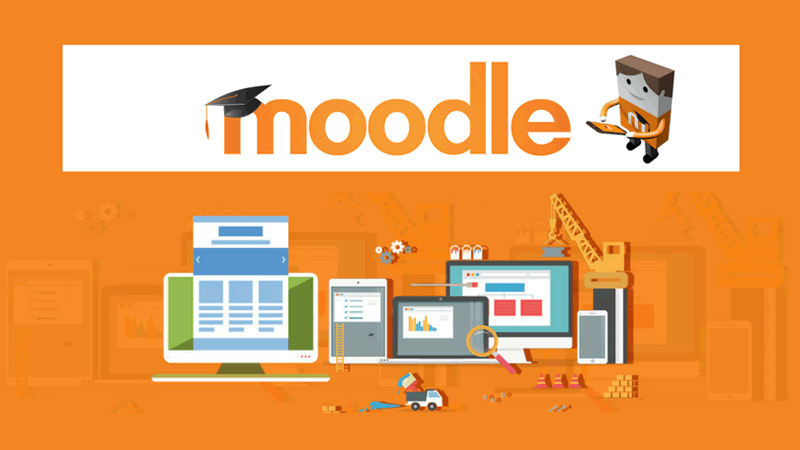
¿Por qué integrar herramientas externas en Moodle?
Integrar recursos externos permite:
- Aumentar la interactividad y el compromiso del alumno.
- Facilitar la comunicación sincrónica con videollamadas y chats.
- Agregar contenidos multimedia dinámicos (videos, cuestionarios, simulaciones).
- Mejorar la colaboración en línea mediante documentos compartidos.
- Automatizar procesos de evaluación y retroalimentación.
En lugar de depender solo del contenido estático, las integraciones hacen que Moodle funcione como un ecosistema conectado que potencia el aprendizaje.
1. Integrar videoconferencias: Zoom, Google Meet o BigBlueButton
La enseñanza sincrónica sigue siendo esencial en el eLearning moderno. Moodle permite integrar distintas herramientas de videollamadas:
Zoom
- Instalá el plugin “Zoom Meeting” desde el repositorio oficial de Moodle.
- Conectá tu cuenta de Zoom (API Key y Secret Key).
- Desde cada curso, creá una nueva “Actividad de Zoom” con fecha, duración y enlace directo.
Ventaja: Moodle registra asistencia y duración automáticamente.
Google Meet
- Podés embeber el enlace de la reunión en un recurso tipo “URL” o integrar Google Workspace mediante un plugin adicional.
- Los estudiantes acceden directamente desde la plataforma.
BigBlueButton
- Moodle lo incluye por defecto en muchas versiones.
- Permite grabar clases, compartir pantalla y pizarras colaborativas.
Ideal para instituciones educativas que desean una solución de videoconferencia totalmente integrada y gratuita.
2. Integrar contenido interactivo con H5P
H5P es una de las herramientas más poderosas para crear contenido interactivo en Moodle.
Permite diseñar:
- Videos con preguntas incrustadas.
- Juegos educativos, arrastrar y soltar, tarjetas de memoria.
- Líneas de tiempo, infografías y cuestionarios adaptativos.
Cómo integrarlo:
- Activá el plugin H5P (viene incluido en Moodle 3.9+).
- Creá una nueva actividad → “Contenido interactivo (H5P)”.
- Elegí el tipo de recurso, completá el contenido y guardá.
H5P no solo mejora la experiencia de aprendizaje, sino que también permite evaluar automáticamente el desempeño de los alumnos.
3. Integrar Google Drive y otros servicios en la nube
El almacenamiento en la nube simplifica el acceso a materiales y fomenta la colaboración.
Moodle puede integrarse fácilmente con Google Drive, OneDrive o Dropbox:
- En la administración del sitio, habilitá el servicio OAuth 2 (para Google o Microsoft).
- Los alumnos y docentes podrán vincular sus cuentas y subir archivos directamente desde la nube.
- También podés embeber documentos de Google Docs, Presentaciones o Formularios mediante un iframe.
💡 Consejo: Creá cuestionarios con Google Forms y embeberlos en Moodle para evaluaciones rápidas o encuestas de satisfacción.
4. Integrar herramientas de evaluación y gamificación
Kahoot
Podés integrar cuestionarios de Kahoot en Moodle para gamificar las clases:
- Creá el juego en kahoot.com.
- Copiá el enlace y agregalo como “Recurso URL” o embeberlo en una página Moodle.
- Activá el modo de juego en vivo o individual.
💥 Resultado: participación y diversión garantizada.
Quizizz o Mentimeter
Estas plataformas también se integran con enlaces o códigos embebidos, ofreciendo encuestas, votaciones y juegos en tiempo real.
Badges y gamificación interna
Moodle permite emitir insignias digitales según logros.
Podés combinarlas con complementos como LevelUp! o Gamification Plugin para ofrecer puntos, niveles y recompensas automáticas.
5. Integrar redes sociales y comunicación externa
Para fomentar la comunidad y el aprendizaje social:
- Usá enlaces a grupos de Facebook, Telegram o WhatsApp en bloques laterales del curso.
- Insertá publicaciones o videos de YouTube directamente con el editor de texto HTML.
- Integrá Twitter o Instagram con widgets o plugins de actividad social.
Estas conexiones fortalecen la interacción y el sentido de pertenencia dentro del entorno educativo.
6. Integrar herramientas analíticas y seguimiento
Para medir el rendimiento y la participación, Moodle puede conectarse con:
- Google Analytics: seguimiento de comportamiento y tráfico del curso.
- Learning Analytics (nativo): identifica patrones de éxito o riesgo de abandono.
- Power BI o Tableau: integraciones externas para reportes avanzados.
Estas herramientas ayudan a los docentes a tomar decisiones basadas en datos y mejorar la eficacia de sus cursos.
7. Pasos generales para integrar cualquier herramienta externa
- Verificá compatibilidad: revisá si el plugin está disponible en moodle.org/plugins.
- Instalá el complemento: desde “Administración del sitio → Extensiones → Instalar plugin”.
- Configurá las credenciales API: según la herramienta (Zoom, Google, Microsoft, etc.).
- Probá en un curso de prueba: asegurate de que la integración funcione correctamente.
- Capacitá a los docentes y alumnos: explicá cómo acceder y usar la nueva herramienta.
Ejemplo práctico: clase interactiva con múltiples integraciones
- Presentación del tema vía Zoom (sincrónico).
- Video explicativo con preguntas interactivas en H5P.
- Actividad colaborativa en Google Docs.
- Juego de repaso en Kahoot.
- Evaluación final dentro de Moodle con retroalimentación automática.
Resultado: un curso completo, dinámico y con aprendizaje activo en cada etapa.
Preguntas frecuentes
¿Se pueden integrar todas las herramientas externas en Moodle?
No todas, pero la mayoría de las herramientas populares tienen plugins o permiten incrustar contenido mediante HTML o enlaces directos.
¿Qué pasa si instalo muchos plugins?
Instalar demasiados complementos puede afectar el rendimiento. Usá solo los necesarios y mantenelos actualizados.
¿Las integraciones externas son seguras?
Sí, siempre que uses plugins oficiales y habilites conexiones seguras (HTTPS, API con OAuth 2).
¿Puedo usar Moodle sin instalar nada adicional?
Por supuesto. Moodle incluye recursos poderosos por defecto (foros, tareas, cuestionarios, BigBlueButton, glosarios). Las integraciones solo amplían las posibilidades.
¿Cómo sé qué herramientas externas usar para mi curso?
Depende de tu objetivo:
- Si buscás interactividad, usá H5P o Kahoot.
- Si priorizás colaboración, integrá Google Workspace.
- Si necesitás videoclases, usá Zoom o BigBlueButton.
Conclusión
Integrar herramientas externas en Moodle transforma la enseñanza tradicional en una experiencia digital inmersiva.
Cada integración —ya sea Zoom, H5P, Google Drive o Kahoot— suma dinamismo, motivación y valor pedagógico al curso.
El secreto está en no saturar la plataforma, sino en elegir inteligentemente aquellas herramientas que complementen tu estilo de enseñanza y las necesidades de tus estudiantes.
🎓 ¿Querés dominar Moodle y aprender a integrar herramientas interactivas para potenciar tus clases virtuales?
Inscribite en nuestro Experto en eLearning de Aprender 21 y descubrí cómo transformar tus cursos en experiencias digitales de alto impacto.
👉 Conocé más en www.aprender21.com